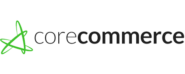CoreCommerce integration
Erstklassiger gehosteter All-In-One-Warenkorb für Ihren Online-eCommerce-Store mit FTOP-Zugriff, geteilten SSL und legendärem Support.
Verkaufstracking
Öffnen Sie die Datei packages/core_commerce/single_pages/checkout/finish.php und suchen Sie diese Zeile:
if($previousOrder instanceof CoreCommercePreviousOrder && $previousOrder->getStatus() > 0) { ?>
Fügen Sie den Verkaufstrackingcode unter dieser Zeile ein:
<script id="pap_x2s6df8d" src="https://URL_TO_PostAffiliatePro/scripts/trackjs.js" type="text/javascript"></script>
<script type="text/javascript">
PostAffTracker.setAccountId('Account_ID');
var sale = PostAffTracker.createSale();
sale.setTotalCost('<?php echo $previousOrder->getOrderTotal(); ?>');
sale.setOrderID('<?php echo $previousOrder->getOrderID(); ?>');
PostAffTracker.register();
</script>
Speichern Sie die Änderungen und das war es schon. Ihre Dankesseite wurde integriert. Für die Pro-Produkt-Integration verwenden Sie bitte den Verkaufstrackingcode aus dem nächsten Schritt.
Pro-Produkt-Integration
Den Verkaufstrackingcode für die Pro-Produkt-Integration finden Sie im Anschluss. Platzieren Sie ihn in der im vorherigen Schritt erwähnten Datei:
<script id="pap_x2s6df8d" src="https://URL_TO_PostAffiliatePro/scripts/trackjs.js" type="text/javascript"></script>
<script type="text/javascript">
PostAffTracker.setAccountId('Account_ID');
<?php
$i = 1;
foreach($previousOrder->getProducts() as $product) {
echo "var sale$i = PostAffTracker.createSale();";
echo "sale$i.setTotalCost('".$product->getOrderProductFinalPrice."');";
echo "sale$i.setOrderID('".$previousOrder->getOrderID()."(".$i.")');";
echo "sale$i.setProductID('".$product->getProductID()."');";
$i++;
}
?>
PostAffTracker.register();
</script>
Speichern Sie die Änderungen und das war es schon. Ihre Seite wurde integriert.
PayPal mit CoreCommerce 1
Falls Sie PayPal als Ihren Zahlungsanbieter auf CoreCommerce verwendet und Sie es tracken möchten, verwenden Sie bitte diesen Integrationsschritt.
Der erste Schritt ist, den Trackingcode in allen Schaltflächen einzubauen, die von CoreCommerce generiert werden. Bearbeiten sie dafür diese Datei:
packages/core_commerce/models/payment/methods/paypal_website_payments_standard/form.phpFügen Sie diesen Code nach dem “foreach”-Loop ein:
<input type="hidden" name="custom" value="" id="pap_dx8vc2s5" />
<script id="pap_x2s6df8d" src="https://URL_TO_PostAffiliatePro/scripts/notifysale.php" type="text/javascript">
</script>
Speichern Sie Ihre Änderungen.
PayPal mit CoreCommerce 2
Bearbeiten Sie nun die Datei controller.php (in demselben Verzeichnis) und suchen Sie diese Zeile:
private function validateIPN() {Fügen Sie diesen Code direkt unter der Zeile ein:
// Post Affiliate Pro integration snippet
$ch = curl_init();
curl_setopt($ch, CURLOPT_URL, "https://URL_TO_PostAffiliatePro/plugins/PayPal/paypal.php");
curl_setopt($ch, CURLOPT_POST, 1);
curl_setopt($ch, CURLOPT_POSTFIELDS, $_POST);
curl_exec($ch);
// /Post Affiliate Pro integration snippet
Speichern Sie Ihre Änderungen. Der letzte Schritt ist, das PayPal-Plugin in Ihrem Verkäuferpanel zu aktivieren und es zu konfigurieren. Das war es schon… Nun werden alle Zahlungen, Stornierungen und Rückerstattungen, die über PayPal laufen, getrackt.
HOSTED-Version von CoreCommerce
Wenn Sie eine ghostete Lösung von CoreCommerce haben, findet die Integration des Verkaufstrackingcodes in dem CoreCommerce-Adminpanel statt.
Klicken Sie für diese Integration in dem CoreCommerce-Adminpanel auf ‘Einstellungen‘ oben rechts. Klicken Sie auf der Einstellungsseite auf ‘Affiliate-Einstellungen‘. Dort finden Sie ein Feld namens ‘Benutzerdefinierter Affiliateprogrammcode‘, wo sie den versteckten Bild-Trackingcode (Pixel) platzieren können:
<img src="https://URL_TO_PostAffiliatePro/scripts/sale.php?AccountId=default1&TotalCost=##TOTAL_B4_TAX_SHIPPING##&OrderID=##ORDER_NUMBER##" width="1" height="1" />
Speichern Sie Ihren benutzerdefinierten Code und das war es schon.
Vergessen Sie nicht, den Klick-Trackingcode zu Ihren Stildateien (Kopf- und Fußzeile) hinzuzufügen.
Entdecken Sie die vielseitigen Integrationsmöglichkeiten von Post Affiliate Pro, die Ihr eCommerce-Geschäft optimieren. Verbinden Sie mühelos Plattformen wie 1ShoppingCart, 2Checkout, AbleCommerce und mehr, um Verkäufe zu verfolgen und Ihre Affiliate-Einnahmen zu maximieren. Starten Sie jetzt Ihre kostenlose Testversion!